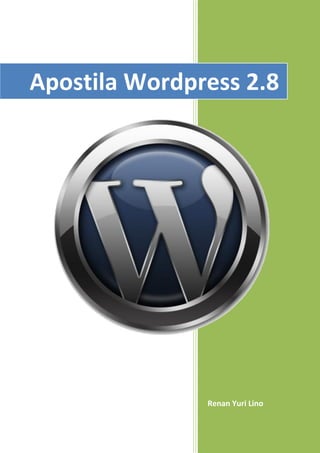
Guia Wordpress
- 1. Apostila Wordpress 2.8 Renan Yuri Lino
- 2. Sumário Definições ...........................................................................................................................3 O Sistema Wordpress ..........................................................................................................3 Contas de Usuários e Permissões .........................................................................................4 Permissões pré-definidas ................................................................................................. 5 Efetuando login................................................................................................................. 5 O Sistema de Aprovação de Comentários e Postagens ................................................... 6 O Painel de Administração ...................................................................................................7 Adicionando Postagens ........................................................................................................8 O Editor de Postagens ...................................................................................................... 8 Estilização e Padronização. .............................................................................................. 9 Comandos do editor ....................................................................................................... 10 A tag “Mais...”................................................................................................................. 11 Trabalhando com rascunhos .......................................................................................... 12 Organização de Posts ......................................................................................................... 12 Categorias ....................................................................................................................... 13 Tags ................................................................................................................................. 13 Permalinks ...................................................................................................................... 14 Agendamento de Publicação.......................................................................................... 14 Adicionando Enquetes e Conteúdo Extra ............................................................................ 15 Enquetes ......................................................................................................................... 15 Imagens ........................................................................................................................... 16 Vídeos.............................................................................................................................. 17 Música ............................................................................................................................. 18 Upload Interno................................................................................................................ 18 Bibliografia ........................................................................................................................ 19 Página 2
- 3. Apostila Wordpress 2.8 Definições Blog - Um blog (contração do termo "Web log") é um site cuja estrutura permite a atualização rápida a partir de acréscimos dos chamados artigos, ou "posts". Estes são, em geral, organizados de forma cronológica inversa, costumam abordar a temática do blog e podem ser escritos por um número variável de pessoas, de acordo com a política do blog. Post/Postagem/Artigo - refere-se a uma entrada de texto efetuada num weblog/blog. As postagens são organizadas tradicionalmente de forma cronologicamente inversa na página, de forma que as informações mais atualizadas aparecem primeiro, ou colocada ao contrário, a postagem mais antiga aparece em primeiro, sendo opção do blogueiro. RSS - A tecnologia do RSS permite aos usuários da internet se inscrever em sites que fornecem "feeds" RSS. Estes são tipicamente sites que mudam ou atualizam o seu conteúdo regularmente. Para isso, são utilizados Feeds RSS que recebem estas atualizações, desta maneira o utilizador pode permanecer informado de diversas atualizações em diversos sites sem precisar visitá-los um a um. O Sistema Wordpress O Wordpress é uma plataforma semântica de vanguarda para publicação pessoal, com foco na estética, nos Padrões Web e na usabilidade. Ao mesmo tempo um software livre e gratuito. Em outras palavras, o Wordpress é o que você usa quando você quer trabalhar e não lutar com seu software de publicação de blogs. O Wordpress é o sistema que provê a interface de gerenciamento do blog, desde a aparência da página principal até o painel de gerenciamento. Sem ele, o trabalho de inserir uma simples postagem no blog seria extremamente trabalhoso para o autor e para o desenvolvedor web principalmente. Tal interface é a mais simples entre as plataformas de blog, o que justifica a sua escolha. Resumindo, o Wordpress torna possível que qualquer usuário publique conteúdo sem necessidade de conhecimento técnico. Dentre as características desta plataforma, pode-se destacar: Gerenciamento de usuários com hierarquia Interface gráfica completamente personalizável Possibilidade de adição de plugins para novas funcionalidades Facilidade de utilização do painel de gerenciamento para usuários leigos Disponibilidade em Português-Brasil Página 3
- 4. O painel de gerenciamento do Wordpress Famoso pelo seu sistema de instalação em 5mim, o sistema é gratuito e necessita somente de uma hospedagem padrão para seu funcionamento. O download do sistema básico em Português-Brasil pode ser feito em http://br.wordpress.org/ A seguir, veremos em detalhe cada uma das funções desta poderosa plataforma de blogs. Contas de Usuários e Permissões Uma das características que torna a plataforma Wordpress apta para utilização no projeto é o sistema de contas de usuários e permissões em hierarquia. Assim como no Windows, um administrador pode criar contas de usuários e atribuir uma permissão para este. Veremos agora a escala hierárquica e as permissões que cada nível permite. Administrador – Tem acesso a todas as ferramentas de administração e configuração. Este usuário não tem restrição alguma. Editor – Pode publicar postagens, gerenciar suas e outras postagens, mas não têm acesso as configurações. Autor – Pode publicar suas postagens e gerenciá-las. Colaborador – Pode escrever postagens e gerenciá-las, mas depende de aprovação para publicação. Assinante – Pode ler e escrever comentários, receber atualizações do blog via email ou RSS e não depende de aprovação dos seus comentários. Usuário não registrado – Pode comentar postagens, mas está sujeito a aprovação. Página 4
- 5. Permissões pré-definidas Utilizando-se deste recurso, professores, alunos, coordenação e desenvolvimento estão subdivididos em categorias pré-definidas: Desenvolvimento: Administradores – Responsáveis pela aprovação das postagens de alunos e professores, mediação dos comentários, manutenção da plataforma e gerenciamento geral. Coordenação: Editores – Aprovam comentários de outros usuários, mediando o conteúdo de postagens e comentários. Professores e alunos cadastrados: Colaboradores – Escrevem postagens, mas dependem de aprovação dos Administradores ou Coordenação. Os professores podem autorizar o registro de alunos como colaboradores mediante solicitação de liberação, sujeita a aprovação. Em casos excepcionais, registros serão concedidos em caráter temporário de acordo com a necessidade. Efetuando login Para ter acesso ao Painel de Administração, é necessário ter um login e uma senha gerados por um administrador. Estes dados devem ser fornecidos no Painel de Login do blog, que pode ser acessado pela barra lateral da página principal ou pelo link http://www.etecmlk.com/blog/wp-admin A barra lateral e o painel de login Estrutura do login Professores: prf_NOMEDOPROFESSOR Alunos: aln_NOMEDOALUNO(turma) Coordenação: dir_NOME A senha será gerada aleatoriamente e poderá ser modificada no painel de usuários. Página 5
- 6. Alterando a senha pelo painel de configurações O Sistema de Aprovação de Comentários e Postagens Como descrito no tópico “Permissões pré-definidas”, professores e alunos cadastrados podem escrever artigos, mas dependem de aprovação dos Editores ou Administradores. Esta medida foi tomada visando que o blog leva o nome da Instituição, e qualquer informação inserida está sob responsabilidade da mesma. A demanda de postagens pode ser grande a disponibilidade dos mediadores não é total, por isso, uma postagem tem o prazo de 2 dias para ser aprovada. Por isso, adicione o conteúdo com a maior antecedência possível. Se há uma data definida para disponibilização utilize o Agendamento, que será abordado mais a frente. Não serão aceitas postagens: Com conteúdo impróprio; Sem categoria definida; Com erros que prejudiquem o layout ou configuração do blog. Serão editadas automaticamente as postagens: Com layout fora do padrão definido; Com categoria errada ou faltante, se for possível identificar com clareza a quem é direcionado o conteúdo. Com texto demasiadamente grande que não utilizarem a tag “Mais...” Página 6
- 7. O Painel de Administração 1. Quickpress – Insere posts diretamente do Painel de Administração. 2. Menu Principal – Acesso a todas as áreas do Painel de Administração 3. Agora – Estatísticas numéricas do blog resumidas 4. Informações complementares 5. Informações de login 6. Menu Rápido 1. Painel – Acesso a página principal 2. Posts – Adicionar, moderar e editar posts 3. Mídia – Upload e gerenciamento de conteúdo 4. Links – Gerenciamento de links externos 5. Páginas – Edita e cria páginas fixas do blog 6. Comentários – Edita e aprova comentários 7. Polls (Enquetes) – Cria e edita enquetes 8. Aparência – Modifica o a aparência da interface 9. Plugins – Funcionalidades extras 10. Usuários – Gerencia contas de usuários 11. Ferramentas – Ferramentas administrativas 12. Configurações – Configurações administrativas Página 7
- 8. Adicionando Postagens Usuários registrados como Colaboradores podem adicionar conteúdo na forma de postagens (vide Definições). Cada postagem, quando inserida por Colaboradores, depende de aprovação de um Editor ou Administrador. O Editor de Postagens Para publicar posts utiliza-se um editor de texto da própria plataforma Wordpress. Sua aparência lembra muito o Microsoft Office Word, e usuários acostumados com este software não terão problemas para editar e publicar artigos. Para acessar o editor, no Menu Principal, Selecione “Posts” e em seguida, “Adicionar Novo”. O editor, em detalhe Página 8
- 9. 1. Campo de Título 2. Opções de Conteúdo Adicional 3. Opções básicas de edição 4. Opções avançadas de edição (Ocultas por padrão) 5. Campo de Conteúdo Abordaremos logo mais algumas das funções dos botões. Deve-se, primeiramente, inserir um título ao artigo. É importante que o título esteja relacionado ao conteúdo e que este seja inserido logo no início da edição, já que o Wordpress salva automaticamente um rascunho da pastagem em determinados períodos de tempo. Em seguida, o conteúdo deve ser digitado no Campo de Conteúdo. Insere-se o texto e este deve ser formatado com o auxílio das Opções Básicas de Edição. Não há limite de caracteres para um artigo. Para exibir a barra de opções Avançadas de Edição deve-se pressionar o botão “Mostrar/Ocultar opções avançadas”, ou ainda utilizar o atalho “Alt + Shift + Z” do teclado. O botão “Mostrar/Ocultar opções avançadas” Nota: No editor, é importante trabalhar com parágrafos. Define-se um parágrafo com a tecla Enter do teclado somente. Um quebra de linha simples utiliza Shift + Enter. Estilização e Padronização. Agora que temos o texto digitado no Campo de Conteúdo, precisamos formatá-lo. Abordaremos agora a estilização padrão dos artigos. Títulos: Negrito, Centralizado, Cores: padrão, laranja (#ff6600) ou vermelho (#ff0000); Subtítulos: Negrito, Centralizado, Cores: padrão; Texto de corpo: Alinhado à esquerda, Cores: padrão. Imagens: Evitar incorporar imagens com tamanho superior a 500 x 500. Se necessário, faça uma miniatura. Nota: Se você não pretende definir cores ao texto, não atribua cor preta! Utilize a ferramenta “Remover formatação” da barra de opções avançadas. Nota: Sinta-se livre para criar um texto conforme suas necessidades, utilizando a formatação que desejar, mas observe que se deve manter um padrão para não danificar o layout do blog. Página 9
- 10. Comandos do editor Veremos agora comandos das Opções de Edição. Além dos comandos básicos presentes no Microsoft Office Word, o Wordpress traz opções específicas da web. Dentre elas, pode-se citar: Lista Ordenada e Lista Não-Ordenada A lista ordenada cria automaticamente uma lista seqüencial numérica com os itens selecionados, já a Lista Não-Ordenada faz uma lista com tópicos separados por um círculo. É importante destacar que cada item que receberá a lista deve estar selecionado e em parágrafo diferente. Exemplos de listas Aspas Ao realizar uma citação, utilize a opção de aspas. Selecione o parágrafo a receber a citação e clique sobre o botão “Aspas”. Em destaque, o botão “Aspas” e o trecho que recebeu a formatação O resultado na visualização final Página 10
- 11. Links Quando se trabalha com blogs, os links são extremamente úteis, seja para fazer uma citação a sua referência ou direcionar a uma sugestão relacionada ao seu texto. Inserir links no seu post é extremamente simples. Selecione o trecho, parágrafo, frase ou palavra que receberá o link e clique em “Inserir/editar link”. Em “URL do link” digite o endereço da página para qual deseja direcionar seu link. Preferencialmente, em “Destino”, selecione “Abrir link numa nova janela”. Para finalizar, clique em “Inserir”. Nota: Jamais sobreponha links. Para refazê-lo, basta selecioná-lo e clicar sobre “Remover link”, e em seguida, refazer os passos anteriores. O Corretor Ortográfico O Wordpress conta com um Corretor Ortográfico em seu editor. Para ativá-lo, selecione o idioma “Portuguese” na seta ao lado do botão “Ativar/desativar verificação ortográfica”. Clique sobre o botão “Ativar/desativar verificação ortográfica” e aguarde a correção do texto. A tag “Mais...” Muitas vezes há muito conteúdo para ser escrito no artigo e este se torna demasiadamente grande. Posts grandes deixam as páginas do blog lentas e podem causar problemas em computadores antigos. Para resolver este problema, o editor conta com a opção da tag “Mais...”. Todo conteúdo que estiver antes da tag será exibido nas páginas de categorias e buscas, e o restante só será mostrado quando o leitor clicar no link “Continue lendo esta postagem...” que é inserido automaticamente no lugar desta tag. De forma geral, recomenda-se que seja inserido um resumo ou prévia do conteúdo do artigo, e logo depois inserido a tag “Mais...”, seguida do restante das informações. Nota: Recomenda-se que vídeos, imagens, músicas e outros conteúdos adicionais sejam inseridos após a tag “Mais...”. Página 11
- 12. Em destaque, o botão “Mais...” e a divisão da tag “Mais...” Nota: Seu post ainda não pode ser publicado. Veremos logo a seguir como organizá-los. Trabalhando com rascunhos Como citado anteriormente, o Wordpress salva automaticamente rascunhos de sua postagem para que você possa recuperá-la. Mas, algumas vezes é preciso salvar manualmente caso a edição tenha que ser continuada em outra ocasião. Clique sobre o botão “Salvar como rascunho” quando desejar salvar sua edição. Para resgatar um rascunho é preciso ir até a opção “Editar” na área “Posts” do Menu Principal do Painel de Administração. Localize seu artigo pelo título e clica sobre a opção “Editar”. “Editar” no Menu Principal O post a ser editado no Painel de Rascunhos Organização de Posts Ao contrário do Portal Aprende Brasil, onde os professores têm blogs próprios, nosso sistema unifica todas as disciplinas e utiliza a separação por séries e cursos. Portanto, é essencial que as postagens inseridas estejam devidamente separadas. Página 12
- 13. Categorias No sistema Wordpress as categorias classificam as postagens em determinados assuntos. Em nosso caso, as categorias existem para que o leitor possa ver as postagens que lhe interessam de acordo com seu curso e módulo/ano. Funciona como uma forma de arquivar os artigos. As categorias podem ser acessadas na barra lateral do blog e na página principal. Basta clicar para que os posts catalogados naquela seção sejam exibidos. Nota: Posts sem categoria serão rejeitados pelos administradores. Nunca se esqueça de selecionar a categoria correta antes de publicar. Caso esqueça, edite o post assim que possível. Veremos a seguir como categorizar corretamente os posts. Antes de efetuar a publicação do post, você deve selecionar as categorias ainda na página de adição da postagem. Selecione as turmas para qual aquele conteúdo é direcionado marcando a checkbox. Observe que é opcional marcar a caixa com o Nome do Curso ou a caixa com o Turno, mas o módulo sempre deverá ser assinalado. As categorias são exibidas em hierarquia, portanto, os módulos abaixo de “Noite” pertencem ao período noturno. Por padrão, a categoria “Sem Categoria” vem assinalada, portanto, desmarque-a sempre. Tags As tags são opcionais, mas ajudam quando o leitor utiliza o sistema de busca do blog. É recomendável adicionar algumas delas. Funcionam como palavras-chave que identificam seu artigo. Digite as tags desejadas na caixa. Cada tag deve ser separada por vírgula e espaço como mostra o exemplo (biologia, evolução). Clique em “Adicionar” para inserir as tags digitadas. Para excluir uma tag adicionada, clique sobre o “x” ao lado dela. Página 13
- 14. Permalinks Forma contraída para “Links Permanentes”, o Permalink é o endereço que apontará direto para seu artigo. Apesar de não recomendável, pode ser fornecido aos alunos como forma de acesso direto. O Link Permanente do exemplo Nota: O botão “Alterar Links Permanentes” leva as configurações administrativas que não podem ser alteradas por Colaboradores. Configuração de Comentários Por padrão, cada post pode receber comentários dos leitores, mas esta opção pode ser desativada pelo autor. Basta desmarcar a caixa “Permitir comentários sobre esse post” na seção “Discussão”, localizada logo abaixo da Caixa de Conteúdo. Agendamento de Publicação Um post pode ser escrito e aprovado, mas por opção do autor, ele pode só ser publicado em data e hora estipuladas por ele Na seção “Publicar”, clique em “Editar” ao lado da opção “Publicar imediatamente”, como destaca o exemplo. Preencha os campos solicitados (mês/dia/ano hora: minutos) e confirme com “Ok”. Ao pressionar “Publicar”, seu post será moderado por um Administrador ou Editor e só será publicado na data configurada. Página 14
- 15. Adicionando Enquetes e Conteúdo Extra Uma das vantagens da plataforma Wordpress é a possibilidade de adição de conteúdo multimídia diverso, como vídeos, músicas, imagens e enquetes através do plugin do serviço PollDaddy. 1. Inserir imagem 2. Inserir vídeo 3. Inserir música 4. Upload 5. Polls (enquetes) Enquetes Antes de adicionar uma enquete, é preciso criá-la com o plugin do PollDaddy instalado no blog. No Menu Principal, selecione “Adicionar novo” na seção “Polls”. O Painel de Enquetes 1. Campo de Pergunta Preencha o Campo de Pergunta com o 2. Respostas a questão que será feita ao leitor. 3. Opções de Resultado 4. Opções de Voto Em cada um dos campos de resposta, 5. Estilo da Enquete coloque uma alternativa. Caso os campos 6. Criar Enquete mostrados sejam insuficientes, clique em “Add another”. Página 15
- 16. Recomenda-se que em “Poll results” a opção “Show results to voters” esteja marcada. Desta forma, qualquer um que tenha votado na enquete verá os resultados. Selecione “Hide All Results” para que ninguém possa ver as parciais. No campo das Opções de Voto, não é recomendado alterar a opção padrão que bloqueia votos repetidos por cookies, já que bloquear por IP pode causar problemas aos usuários e não bloquear faz com que possa haver flood na votação. Selecione o Estilo da Enquete. São 19 padrões, e o recomendado é “Sidebar Narrow (Dark) – 12” Pressione “Publicar” para criar a enquete. Para editar uma enquete, prossiga como na edição de artigos. Clique sobre “Editar” na seção “Polls” e localize a enquete desejada. Clique em “Editar” sob o título da enquete selecionada. As enquetes podem ser inseridas no corpo da postagem com as Opções de Conteúdo Adicional. Clique na área em que a enquete será inserida e clique sobre a opção “Add Poll” das Opções de Conteúdo Adicional. A Caixa de Enquetes se abrirá. A Caixa de Enquetes Clique em “Send to editor” na enquete selecionada. O código da enquete aparecerá no editor (Ex. [polldaddy poll=1723058]). Imagens A inserção de imagens é extremamente simples. Clique sobre “Adicionar uma imagem” a caixa de imagens abrirá. Nota: O procedimento descrito a seguir serve para qualquer conteúdo que esteja armazenado em seu computador. Página 16
- 17. A caixa de imagens Você pode inserir uma imagem diretamente de seu computador ou de um link da Internet. Abordaremos somente o envio a partir do computador. Clique sobre “Selecionar Arquivos”. Indique a imagem a ser enviada e confirme com “Abrir”. Aguarde o fim do upload. Preencha o campo de título com algo relacionado à figura enviada. Evite títulos como “PICT001”. O Wordpress recorta as imagens na proporção automaticamente. Utilize o tamanho médio. Pressione “Inserir no Post”. Vídeos É possível adicionar vídeos de seu computador ou de sites (YouTube, Google Vídeo). Para inserir vídeos que estão em seu computador, siga o mesmo procedimento do upload de imagens. Para vídeos em links, clique na aba “De um URL” na caixa de vídeo. Página 17
- 18. Em “URL do vídeo”, preencha o endereço do vídeo. Em título, preencha o que será exibido no link. Pressione “Inserir no post” para finalizar. Música A inserção de músicas segue as regras de vídeos e imagens. Clique sobre “Adicionar áudio” nas Opções de Conteúdo Adicional e siga as orientações dos passos anteriores. Upload Interno É possível enviar documentos (Word, Excel, PowerPoint, etc...) para disponibilizá-los aos leitores. Clique sobre “Adicionar mídia” e aguarde a abertura da Caixa de Mídia. Clique sobre “Selecionar Arquivos”. Indique o documento a ser enviado e confirme com “Abrir”. Aguarde o fim do upload. Preencha o campo “Título” com o título do documento enviado. Ele aparecerá no link. Finalize clicando sobre “Inserir no Post”. Página 18
- 19. Bibliografia Wikipédia – A Enciclopédia Livre http://pt.wikipedia.org – Acessado em 26 de junho de 2009 Wordpress – Código é poesia http://br.wordpress.org - Acessado em 27 de junho de 2009 Página 19
- 20. Copyright© – Renan Yuri Lino – 2009 renan.lino@live.com “Projeto ETEC MLK.com” A reprodução total ou parcial deste material sem autorização está sujeita a aplicação das leis de propriedade intelectual. Página 20